엑셀로 결제 자료나 금액을 정리하다 보면 정수로 떨어지면 참 좋은데 소수점으로 떨어지는 금액이나 데이터들이 있기 마련입니다. 특히 돈과 관련되어서는 소수점의 금액은 지급할 수 없기 때문에 반올림을 하거나 올림, 내림을 통해서 1원 혹은 10원 단위로 맞추게 됩니다. 오늘은 바로 이렇게 반올림을 통해서 금액을 깔끔하게 맞추는 함수를 알아보겠습니다.
엑셀 반올림, 올림, 내림 함수 개요
| 함수 | 의미 |
| ROUND | 5이상은 올림, 5미만은 내림 |
| ROUNDUP | 무조건 올림 |
| ROUNDDOWN | 무조건 내림 |
엑셀의 반올림 함수는 round입니다. round 함수를 사용하면 원하는 자리에서 반올림을 할 수 있습니다
반올림은 5 이상은 올리게 되고, 5 미만은 내리게 됩니다.
반면 올림, 내림 함수는 해당 자리에서 무조건 올리거나 내립니다.
예를 들면 다음과 같습니다.
| 함수 | 8.75를 소수점 둘째 자리에서 각 함수를 적용했을 경우 |
| ROUND | 8.8 |
| ROUNDUP | 8.8 |
| ROUNDDOWN | 8.7 |
ROUND 함수의 적용
라운드 함수를 적용하는 방법은 매우 쉽습니다.
ROUND(셀번호, 함수를 적용할 자릿수)
=ROUND 뒤에 반올림 함수를 적용할 셀 번호를 넣고, 그 뒤에는 반올림을 적용할 자릿수를 입력해 주면 됩니다.
자릿수는 다음과 같습니다.
| -2 | -1 | 0 | 1 | 2 |
| 십의 자리에서 | 일의 자리에서 | 소수점 첫째 자리에서 | 소수점 둘째 자리에서 | 소수점 셋째 자리에서 |
- 소수점의 자리에서 반올림을 할 경우에는 0, 1, 2 ,3 등 양수를 입력하시면 됩니다.
- 소수점을 없애고 싶을 경우에는 소수점 첫째 자리에서 반올림을 할 0을 입력하시면 됩니다.
- 428.758을 예시로 결과값을 보여 드리겠습니다.
| =ROUND(셀번호, -2) | =ROUND(셀번호, -1) | =ROUND(셀번호, 0) | =ROUND(셀번호, 1) | =ROUND(셀번호, 2) |
| 400 | 430 | 429 | 428.8 | 428.76 |
| 십의 자리에서 | 일의 자리에서 | 소수점 첫째 자리에서 | 소수점 둘째 자리에서 | 소수점 셋째 자리에서 |
헷갈리시면 엑셀에서 직접 함수 입력하면서 숫자를 넣어 보면 미리 보기 값이 나오게 되므로 참조하시면 됩니다.
엑셀에서 반올림 함수 적용
엑셀 함수를 적용하기 위해서 아래 사진 좌측 위에 있는 fx 함수 삽입 버튼을 누릅니다.
먼저 셀은 결과값이 나올 행과 열에 위치한 상태로 함수 삽입 버튼을 눌러야 합니다.
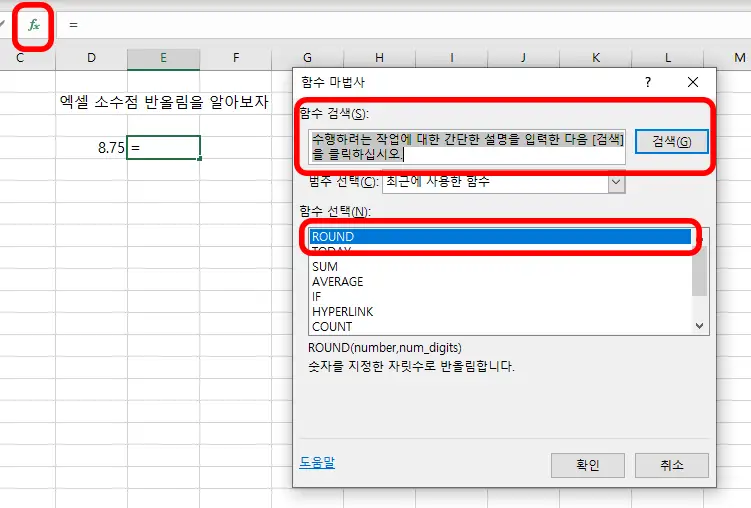
함수 선택 화면에서 ROUND가 없으면 위에서 함수 검색을 통해서 ROUND를 찾아 줍니다.
그리고 ROUND 함수를 누르고 확인을 눌러 줍니다.
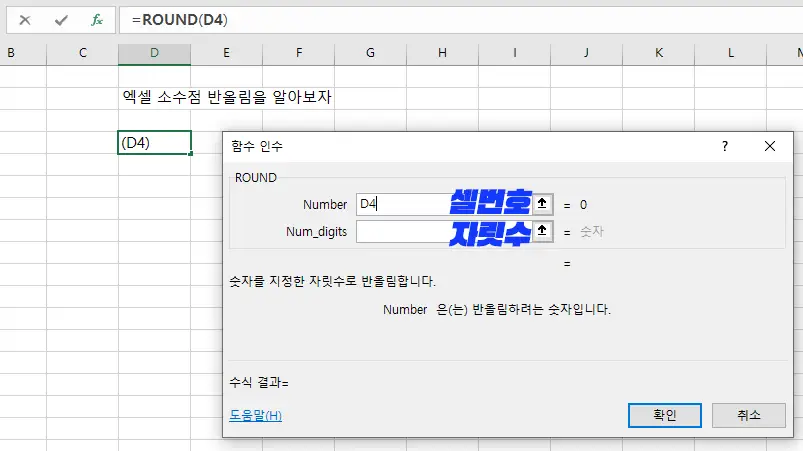
그다음으로 넘어가면 함수 인수 입력화면이 나오는데 Number가 함수를 적용할 셀 번호입니다.
반올림 할 숫자가 있는 셀을 클릭해 주면 되겠죠.
밑에 있는 Num_digits는 자릿수를 의미합니다. 위에서 언급한 대로 소수점을 없애려면 0을 입력하면 되고, 소수점 첫째 자리까지만 보이고 싶으면 1을 입력하시면 됩니다.
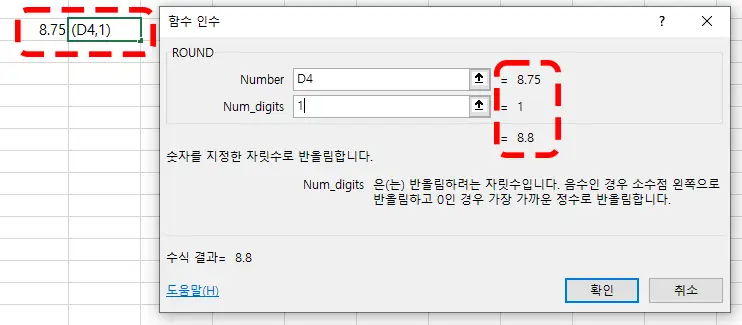
8.75를 가지고 Num_digits에 1을 입력해 보면 옆에 미리보기 결과값이 나타납니다.
1을 입력하면 소수점 첫째 자리까지만 나오게 되므로 8.8이란 결과가 나오게 되죠.
소수점 둘째 자리에서 반올림을 한다는 의미입니다.
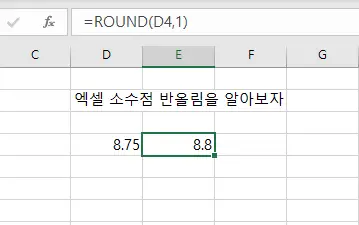
확인을 누르면 8.8의 결과값이 나오게 됩니다.
추가적으로 올림 함수 ROUNDUP을 적용하게 돼도 마찬가지로 셀번호와 자릿수를 입력하면 결과값이 나옵니다.

1을 눌러서 소수점 둘째 자리에서 올림을 하게 되어도 결과값은 8.8이 나오게 됩니다.
ROUNDDOWN 함수를 적용하여 1을 입력하게 되면 결과값은 8.7이 나오게 됩니다.
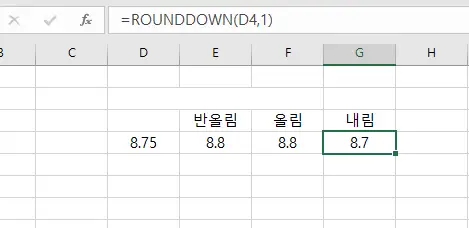
반올림, 올림, 내림 함수 알고 보니 아주 쉽죠?
이제 실제로 견적서나 단가를 계산할 때의 예제로 넘어가 보겠습니다.
엑셀 ROUND 함수 실전 예제
실제 업무에서 단가를 견적을 내서 발송할 때 소수점 자리 혹은 1원 단위로는 거래가 잘 이루어지지 않습니다.
보통 깔끔하게 끝내는 경우가 많은데 이번에는 백 원 단위에서 내림을 해 보겠습니다.
단가 400개 이상 사면 1개당 1,325원의 단가가 적용되는 물건을 425개 구매한다고 예를 들어 보겠습니다.
견적서를 간이로 만들어 보았습니다.
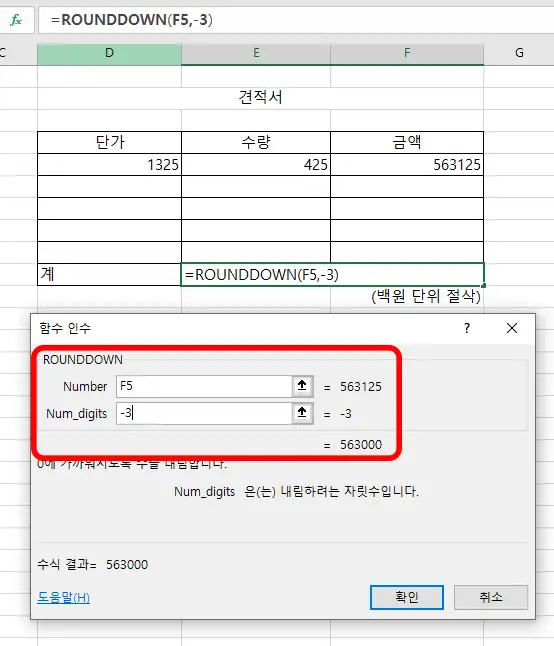
금액 란에는 이미 단가와 수량을 곱하는 함수 PRODUCT가 적용되어 자동으로 저장이 되었습니다.
아래에 단가와 수량 부분을 더 채워서 총 합계 함수를 더할 수도 있고요.
어쨌든 현재 상태에서 내림 함수인 ROUNDDOWN을 적용시켜 보았습니다.
백 원 단위 절삭을 위해서 -3을 입력했습니다. 그럼 미리보기 결과값이 아래에 작게 뜨는 것이 보이죠?
맞으면 확인을 눌러 줍니다.
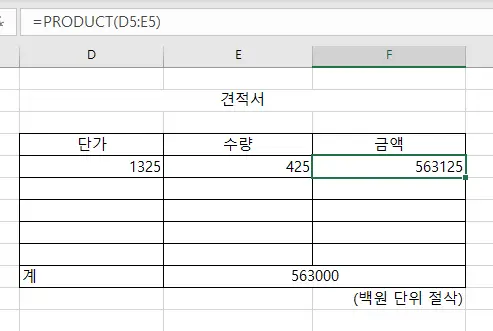
그럼 총 계에는 125원이 사라진 563,000원만 나오게 됩니다.
거래처에 견적서를 보낼 때 이런 방식으로 미리 작성해 놓으면 언제든 값만 변경해서 발송하면 끝입니다.
함께 보면 더 좋은 글들
엑셀 줄 바꾸기 자동 줄 바꿈이 제일 쉬웠어요, 2가지 방법
'컴퓨터 > 엑셀 팁' 카테고리의 다른 글
| 엑셀 빼기 함수와 더하기 곱하기 나누기 함수 쉽게 하는 법 (0) | 2023.09.12 |
|---|---|
| 엑셀 나누기 함수의 3총사 IMDIV, QUOTIENT, MOD (0) | 2023.09.11 |
| 엑셀 날짜 자동 변환 서식 함수 초간단 정리 (0) | 2023.09.08 |
| 엑셀 셀 합치기 나누기 쉽게 단축키까지! (0) | 2023.09.07 |
| 엑셀 인쇄영역 설정 3가지만 기억하세요 (0) | 2023.09.04 |




댓글